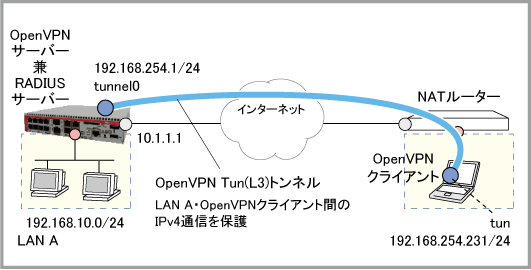
[index] AT-AR2010V コマンドリファレンス 5.4.6
Note - OpenVPNトンネルインターフェースは同時に2つまで使用可能です(TunモードとTapモードを1つずつ)。なお、2つ同時に使用する場合は、各トンネルインターフェースで異なるUDPポート番号を使用するよう設定してください(tunnel openvpn portコマンド)。
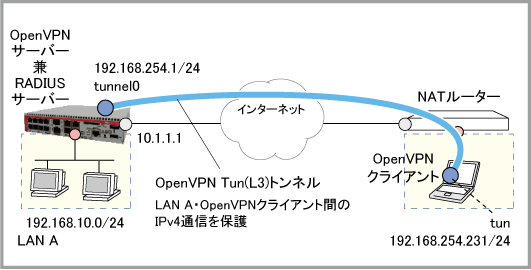
awplus(config)# radius-server local ↓ Creating Local CA repository.....OK Enrolling Local System to local trustpoint..OK |
awplus(config-radsrv)# group userA ↓ awplus(config-radsrv-group)# attribute Service-Type Authenticate-Only ↓ awplus(config-radsrv-group)# attribute Framed-IP-Address 192.168.254.231 ↓ awplus(config-radsrv-group)# attribute Framed-IP-Netmask 255.255.255.0 ↓ awplus(config-radsrv-group)# attribute Framed-Route "192.168.10.0/24 192.168.254.1" ↓ awplus(config-radsrv-group)# attribute MS-Primary-DNS-Server 192.168.10.5 ↓ awplus(config-radsrv-group)# exit ↓ |
awplus(config-radsrv)# group userB ↓ awplus(config-radsrv-group)# attribute Service-Type Authenticate-Only ↓ awplus(config-radsrv-group)# attribute Framed-IP-Address 192.168.254.232 ↓ awplus(config-radsrv-group)# attribute Framed-IP-Netmask 255.255.255.0 ↓ awplus(config-radsrv-group)# attribute Framed-Route "192.168.10.0/24 192.168.254.1" ↓ awplus(config-radsrv-group)# attribute MS-Primary-DNS-Server 192.168.10.5 ↓ awplus(config-radsrv-group)# exit ↓ |
awplus(config-radsrv)# group userC ↓ awplus(config-radsrv-group)# attribute Service-Type Authenticate-Only ↓ awplus(config-radsrv-group)# attribute Framed-IP-Address 192.168.254.233 ↓ awplus(config-radsrv-group)# attribute Framed-IP-Netmask 255.255.255.0 ↓ awplus(config-radsrv-group)# attribute Framed-Route "192.168.10.0/24 192.168.254.1" ↓ awplus(config-radsrv-group)# attribute MS-Primary-DNS-Server 192.168.10.5 ↓ awplus(config-radsrv-group)# exit ↓ |
awplus(config-radsrv)# user userA password passwordA group userA ↓ awplus(config-radsrv)# user userB password passwordB group userB ↓ awplus(config-radsrv)# user userC password passwordC group userC ↓ |
awplus(config-radsrv)# server enable ↓ awplus(config-radsrv)# exit ↓ |
awplus(config)# radius-server host 127.0.0.1 key awplus-local-radius-server ↓ awplus(config)# aaa authentication openvpn default group radius ↓ |
awplus(config)# interface tunnel0 ↓ |
awplus(config-if)# tunnel mode openvpn tun ↓ |
awplus(config-if)# ip address 192.168.254.1/24 ↓ |
client dev tun proto udp remote 10.1.1.1 topology subnet nobind ca cacert.pem persist-key persist-tun cipher AES-128-CBC verb 3 auth-user-pass |
Note - 上記の設定ファイル例は参考のために示した最小限の設定であり、動作を保証するものではありません。使用するクライアントやそのバージョン、OS、ネットワーク環境などによって必要な設定は異なりますので、あらかじめご了承ください。なお、OpenVPNを使用するための具体的かつ全体的な設定については「設定例集」もご参照ください。
Note - iOS版クライアントを使用する場合はクライアント設定ファイルの変更が必要です。詳しくは「iOS版クライアントを使用する場合」をご覧ください。
Note - caオプションで指定するCA証明書ファイルの配布方法については、「CA証明書ファイルの配布方法」をご覧ください。
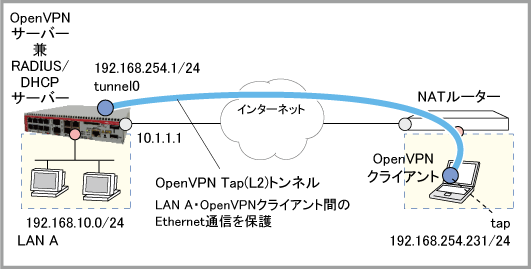
Note - Android版およびiOS版クライアントではTap(L2)モードでのOpenVPN接続が未サポートのため、本構成は使用できません。
awplus(config)# radius-server local ↓ Creating Local CA repository.....OK Enrolling Local System to local trustpoint..OK |
awplus(config-radsrv)# user userA password passwordA ↓ awplus(config-radsrv)# user userB password passwordB ↓ awplus(config-radsrv)# user userC password passwordC ↓ |
awplus(config-radsrv)# server enable ↓ awplus(config-radsrv)# exit ↓ |
awplus(config)# radius-server host 127.0.0.1 key awplus-local-radius-server ↓ awplus(config)# aaa authentication openvpn default group radius ↓ |
awplus(config)# ip dhcp pool pool254 ↓ awplus(dhcp-config)# network 192.168.254.0 255.255.255.0 ↓ awplus(dhcp-config)# range 192.168.254.231 192.168.254.240 ↓ awplus(dhcp-config)# default-router 192.168.254.1 ↓ awplus(dhcp-config)# dns-server 192.168.10.5 ↓ awplus(dhcp-config)# lease 0 2 0 ↓ |
awplus(config)# interface tunnel0 ↓ |
awplus(config-if)# tunnel mode openvpn tap ↓ |
awplus(config-if)# ip address 192.168.254.1/24 ↓ |
client dev tap proto udp remote 10.1.1.1 nobind ca cacert.pem persist-key persist-tun cipher AES-128-CBC verb 3 auth-user-pass |
Note - 上記の設定ファイル例は参考のために示した最小限の設定であり、動作を保証するものではありません。使用するクライアントやそのバージョン、OS、ネットワーク環境などによって必要な設定は異なりますので、あらかじめご了承ください。なお、OpenVPNを使用するための具体的かつ全体的な設定については「設定例集」もご参照ください。
Note - Android版およびiOS版クライアントではTap(L2)モードでのOpenVPN接続は未サポートです。
Note - caオプションで指定するCA証明書ファイルの配布方法については、「CA証明書ファイルの配布方法」をご覧ください。
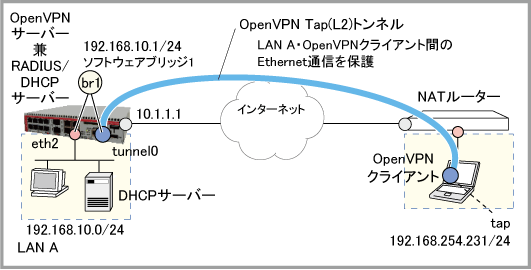
Note - Android版およびiOS版クライアントではTap(L2)モードでのOpenVPN接続が未サポートのため、本構成は使用できません。
awplus(config)# radius-server local ↓ Creating Local CA repository.....OK Enrolling Local System to local trustpoint..OK |
awplus(config-radsrv)# user userA password passwordA ↓ awplus(config-radsrv)# user userB password passwordB ↓ awplus(config-radsrv)# user userC password passwordC ↓ |
awplus(config-radsrv)# server enable ↓ awplus(config-radsrv)# exit ↓ |
awplus(config)# radius-server host 127.0.0.1 key awplus-local-radius-server ↓ awplus(config)# aaa authentication openvpn default group radius ↓ |
awplus(config)# interface tunnel0 ↓ |
awplus(config-if)# tunnel mode openvpn tap ↓ |
awplus(config-if)# exit ↓ awplus(config)# bridge 1 ↓ |
awplus(config)# interface eth2 ↓ awplus(config-if)# bridge-group 1 ↓ awplus(config-if)# exit ↓ |
awplus(config)# interface tunnel0 ↓ awplus(config-if)# mtu 1500 ↓ awplus(config-if)# bridge-group 1 ↓ awplus(config-if)# exit ↓ |
awplus(config)# interface br1 ↓ awplus(config-if)# ip address 192.168.10.1/24 ↓ |
client dev tap proto udp remote 10.1.1.2 nobind ca cacert.pem persist-key persist-tun verb 3 auth-user-pass cipher AES-128-CBC |
Note - 上記の設定ファイル例は参考のために示した最小限の設定であり、動作を保証するものではありません。使用するクライアントやそのバージョン、OS、ネットワーク環境などによって必要な設定は異なりますので、あらかじめご了承ください。なお、OpenVPNを使用するための具体的かつ全体的な設定については「設定例集」もご参照ください。
Note - Android版およびiOS版クライアントではTap(L2)モードでのOpenVPN接続は未サポートです。
Note - caオプションで指定するCA証明書ファイルの配布方法については、「CA証明書ファイルの配布方法」をご覧ください。
awplus> show interface tunnel0 ↓
Interface tunnel0
Link is UP, administrative state is UP
Hardware is Tunnel
index 11 metric 1 mtu 1500
Bridge-group 1 (br1)
<UP,BROADCAST,RUNNING,PROMISC,MULTICAST>
SNMP link-status traps: Disabled
Tunnel source UNKNOWN, destination UNKNOWN
Tunnel name local awplus, remote UNKNOWN
Tunnel ID local (not set), remote (not set)
Tunnel protocol/transport openvpn tap, key disabled, sequencing disabled
Tunnel TTL -
Tunnel RADIUS servers:
host 127.0.0.1, port 1812
Checksumming of packets disabled, path MTU discovery disabled
input packets 1279, bytes 141524, dropped 0, multicast packets 0
output packets 97, bytes 9760, multicast packets 0 broadcast packets 0
Time since last state change: 0 days 00:26:27
|
awplus> show openvpn connections ↓
Maximum connections: 100
Interface: tunnel0
Rx Tx
Username Real Address Bytes Bytes Connected Since
--------------------------------------------------------------------------------
userA ::ffff:10.1.252.4 46224 29943 Tue Mar 31 05:40:57 2015
userB ::ffff:10.213.82.232 6224 4150 Tue Mar 31 06:40:57 2015
userC ::ffff:10.10.10.184 15768 11087 Tue Mar 31 06:43:22 2015
|
awplus> show openvpn connections detail ↓ Interface: tunnel0 Username: userA Route: 192.168.20.0 255.255.255.0 192.168.10.32 Address: 192.168.10.231 255.255.255.0 DNS Server: 192.168.10.3 DNS Server: 192.168.10.4 Username: userB Route: 192.168.20.0 255.255.255.0 192.168.10.32 Address: 192.168.10.232 255.255.255.0 Username: userC Route: 192.168.20.0 255.255.255.0 192.168.10.32 Address: 192.168.10.233 255.255.255.0 |
Note - ユーザー情報や提供する属性値の登録方法など、外部RADIUSサーバーの設定方法については、ご使用になるRADIUSサーバーのマニュアルをご参照ください。
awplus(config)# radius-server host 192.168.10.5 key external-radius-server-password ↓ |
Note - 現在ローカルRADIUSサーバーを使用していなくても、過去に一度でも設定を行ったことがある場合は証明書が生成されている可能性があります。
awplus(config)# end ↓ awplus# show crypto pki certificates ↓ |
awplus# show crypto pki certificates ↓
Certificate: Local CA
Version: 3 (0x2)
Serial Number: 0 (0x0)
Signature Algorithm: sha1WithRSAEncryption
Issuer: O=Allied-Telesis, CN=AlliedwarePlusCA
Validity
Not Before: Apr 22 02:26:46 2015 GMT
Not After : Apr 17 02:26:46 2035 GMT
Subject: O=Allied-Telesis, CN=AlliedwarePlusCA
Certificate: Local System
Version: 3 (0x2)
Serial Number: 1 (0x1)
Signature Algorithm: sha1WithRSAEncryption
Issuer: O=Allied-Telesis, CN=AlliedwarePlusCA
Validity
Not Before: Apr 22 02:27:12 2015 GMT
Not After : Apr 19 02:27:12 2025 GMT
Subject: O=Allied-Telesis, CN=AlliedwarePlusSystem
|
awplus# show crypto pki certificates ↓ awplus# |
awplus# show crypto pki certificates ↓
Certificate: Local CA
Version: 3 (0x2)
Serial Number: 0 (0x0)
Signature Algorithm: sha1WithRSAEncryption
Issuer: O=Allied-Telesis, CN=AlliedwarePlusCA
Validity
Not Before: Apr 22 02:26:46 2015 GMT
Not After : Apr 17 02:26:46 2035 GMT
Subject: O=Allied-Telesis, CN=AlliedwarePlusCA
awplus#
|
awplus# configure terminal ↓ Enter configuration commands, one per line. End with CNTL/Z. awplus(config)# crypto pki trustpoint local ↓ Creating Local CA repository.....OK awplus(config)# crypto pki enroll local ↓ Enrolling Local System to local trustpoint..OK |
awplus# configure terminal ↓ Enter configuration commands, one per line. End with CNTL/Z. awplus(config)# crypto pki enroll local ↓ Enrolling Local System to local trustpoint..OK |
awplus# configure terminal ↓ Enter configuration commands, one per line. End with CNTL/Z. awplus(config)# crypto pki trustpoint local ↓ Creating Local CA repository.....OK awplus(config)# crypto pki enroll local ↓ Enrolling Local System to local trustpoint..OK |
| サーバー証明書 | |
| CA証明書(サーバー証明書の検証に使う) |
awplus# show crypto pki certificates local-ca ↓ ... (中略) ... -----BEGIN CERTIFICATE----- MIICXDCCAcWgAwIBAgIBADANBgkqhkiG9w0BAQUFADA0MRcwFQYDVQQKEw5BbGxp ZWQtVGVsZXNpczEZMBcGA1UEAxMQQWxsaWVkd2FyZVBsdXNDQTAeFw0xNTA0MDIw NzExMzZaFw0zNTAzMjgwNzExMzZaMDQxFzAVBgNVBAoTDkFsbGllZC1UZWxlc2lz MRkwFwYDVQQDExBBbGxpZWR3YXJlUGx1c0NBMIGfMA0GCSqGSIb3DQEBAQUAA4GN ADCBiQKBgQCnkAKQX8Ql/kM1Y7HxHeI4URUQQuueMZA4u4wjl8PnnaWz2C3dkD2H O2sPK0iH3sLlBxpxSb+GUr0CGgf/yhQJkWneowdXrPT/3UelJjpel8ZumMWRZMYj X0y4wgad88UzMWIb6sC9YWB/giMin85xiHBc9r2aYlmzB3f8XIKrCwIDAQABo34w fDAMBgNVHRMEBTADAQH/MCwGCWCGSAGG+EIBDQQfFh1PcGVuU1NMIEdlbmVyYXRl ZCBDZXJ0aWZpY2F0ZTAdBgNVHQ4EFgQUAqM5QngSwBUBZ/ADUJE5OBRTA2IwHwYD VR0jBBgwFoAUAqM5QngSwBUBZ/ADUJE5OBRTA2IwDQYJKoZIhvcNAQEFBQADgYEA NjM2YVSm+DLS3hdetVF4DW7v3Qhv2DOuAu4VWRJTgHTy3tTaG/AEBo41shZlId+P Gz2nAdjW1mS9GBjb7qcA6GcpdCxKJ0G1r0issEn7r4mP/k2BVHF5UsBiSFFZGzl7 jqG4zh9zJuSzxwza93HfvyIZQwm0BxpidmC/KxSZSX8= -----END CERTIFICATE----- |
Note - コピーするのは、-----BEGIN CERTIFICATE----- から -----END CERTIFICATE----- の行までだけでかまいません(他の行を含んでいても問題はありません)。
awplus(config)# crypto pki export local pem url cacert.pem ↓
Copying...
Successful operation
awplus(config)# exit ↓
awplus# dir ↓
2917 -rw- Apr 2 2015 07:19:09 cacert.pem
1193 -rw- Apr 2 2015 07:14:51 default.cfg
39419519 -rw- Mar 24 2015 05:13:51 AR4050S-5.4.5-0.1.rel
awplus# copy cacert.pem scp://zein@public.example.com/tmp/ ↓
|
ca cacert.pem |
route NETADDR NETMASK |
route 192.168.10.0 255.255.255.0 |
setenv CLIENT_CERT 0 |
(C) 2016 アライドテレシスホールディングス株式会社
PN: 613-002311 Rev.A